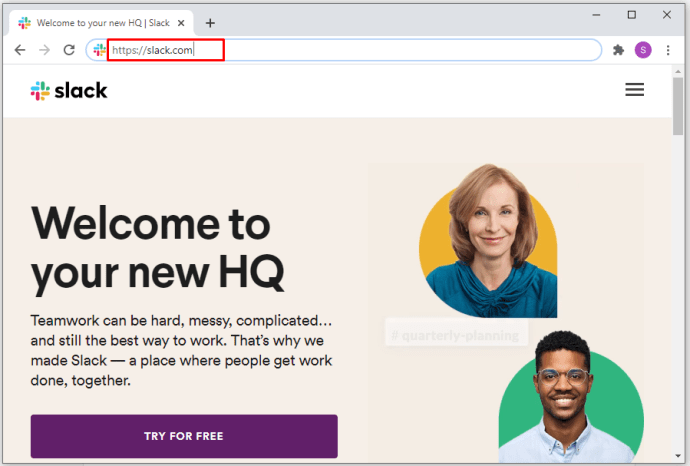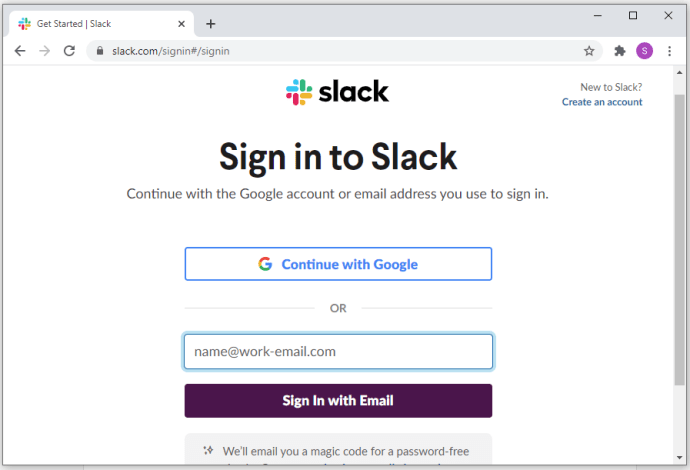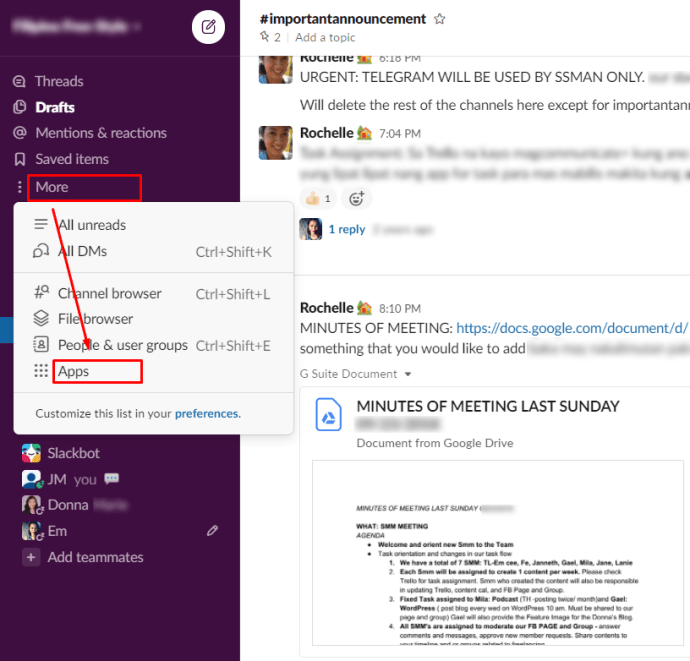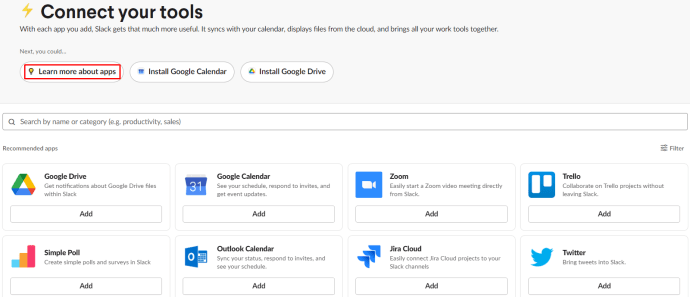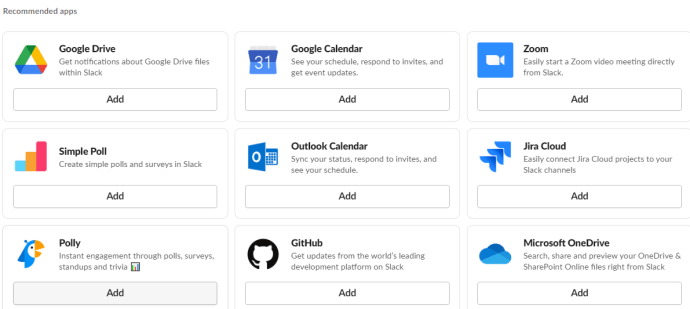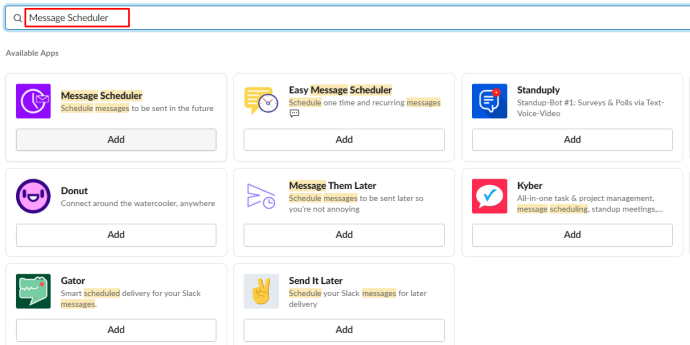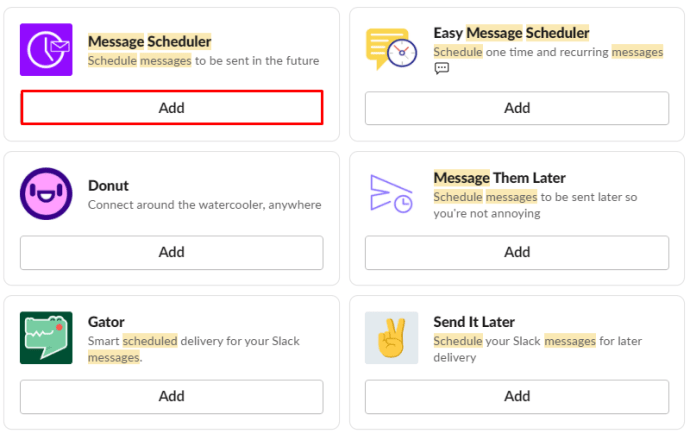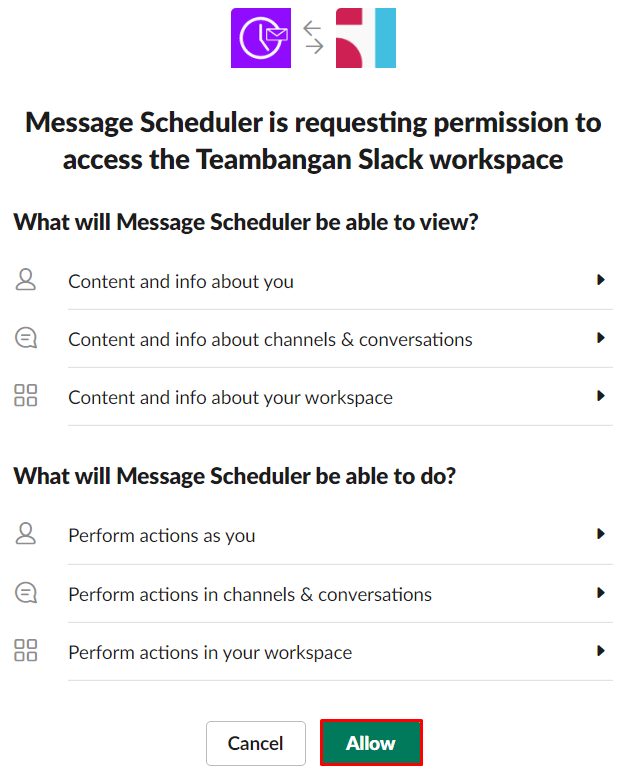Có một lý do chính đáng tại sao hầu hết các doanh nghiệp không dựa vào các ứng dụng trò chuyện như Facebook Messenger, WhatsApp, v.v. cho nhu cầu kinh doanh của họ. Các lựa chọn thay thế như Slack mang lại trải nghiệm chuyên nghiệp hơn, với các lợi ích về quản lý và lập lịch trình rộng rãi.
Ngoài nhiều tính năng khác, Slack cung cấp cho bạn tùy chọn thực hiện cuộc thăm dò ý kiến trên các kênh. Các cuộc thăm dò có thể rất hữu ích khi cố gắng đạt được sự đồng thuận tổng thể về một vấn đề trong không gian làm việc.
Trong bài viết này, bạn sẽ học cách thực hiện các cuộc thăm dò trong Slack và cách tùy chỉnh chúng trên các thiết bị khác nhau.
Tích hợp
Về cơ bản, Slack về cơ bản là một ứng dụng trò chuyện. Chắc chắn, bạn có thể tạo chuỗi, xem trước các loại tiện ích mở rộng khác nhau, chỉnh sửa tin nhắn, v.v. Nhưng trung tâm của chức năng của Slack thực sự là các tích hợp có sẵn của nó.
Hãy coi tích hợp như ứng dụng trên thiết bị điện thoại thông minh / máy tính bảng của bạn. Ngay lập tức, điện thoại của bạn có một số ứng dụng đã được cài đặt, một số ứng dụng trong số đó có thể bạn sẽ gỡ bỏ. Và ngược lại, bạn sẽ thêm nhiều ứng dụng khác nhau vào thiết bị của mình và do đó, cá nhân hóa thiết bị.
Đây chính xác là cách tích hợp hoạt động trên Slack. Trên thực tế, chúng đôi khi được gọi là "ứng dụng" để bắt đầu.
Theo mặc định, thăm dò ý kiến không phải là một tùy chọn Slack. Thực hiện cài đặt cơ bản của ứng dụng và tạo không gian làm việc không cung cấp cho bạn tùy chọn bỏ phiếu. Tuy nhiên, bạn có thể tải xuống một trong các tùy chọn tích hợp có sẵn để thăm dò ý kiến và bạn sẽ có quyền truy cập nhanh vào tính năng này.
Cài đặt tích hợp
Bởi vì bạn không nhận được tùy chọn thăm dò theo mặc định, bạn sẽ phải tìm hiểu cách cài đặt tích hợp Slack để có được tính năng này. Đừng lo lắng, điều này không liên quan đến việc sử dụng các ứng dụng bên thứ ba sơ sài. Các tích hợp Slack được tải xuống từ trang web Slack.com chính thức, vì vậy bạn biết chúng được thiết kế để sử dụng với chương trình.
Mặc dù bạn có thể mong đợi có thể cài đặt các tích hợp này thông qua ứng dụng, nhưng việc cài đặt tích hợp chỉ có thể được thực hiện thông qua trình duyệt web. Đây là một điều tốt vì có tùy chọn duyệt tích hợp trong ứng dụng sẽ làm chậm và làm lộn xộn ứng dụng. Ngoài ra, khi bạn đã thêm tích hợp vào không gian làm việc thông qua trình duyệt, không gian này sẽ tự động tích hợp với tất cả các ứng dụng điện thoại / máy tính bảng và máy tính để bàn.
Dưới đây là cách cài đặt bất kỳ tích hợp nào, bao gồm các tùy chọn bỏ phiếu khác nhau.
- Truy cập Slack.com.
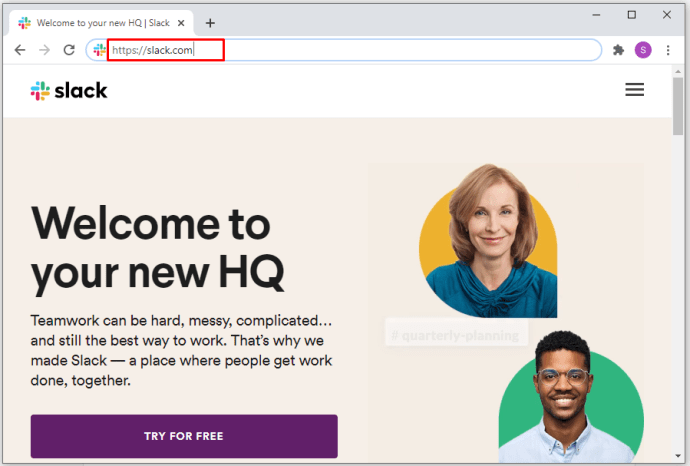
- Đăng nhập vào không gian làm việc của bạn.
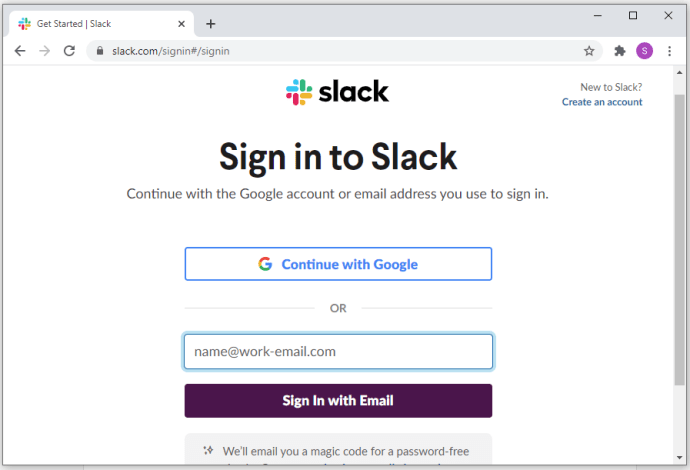
- Cuộn xuống phần Tích hợp.
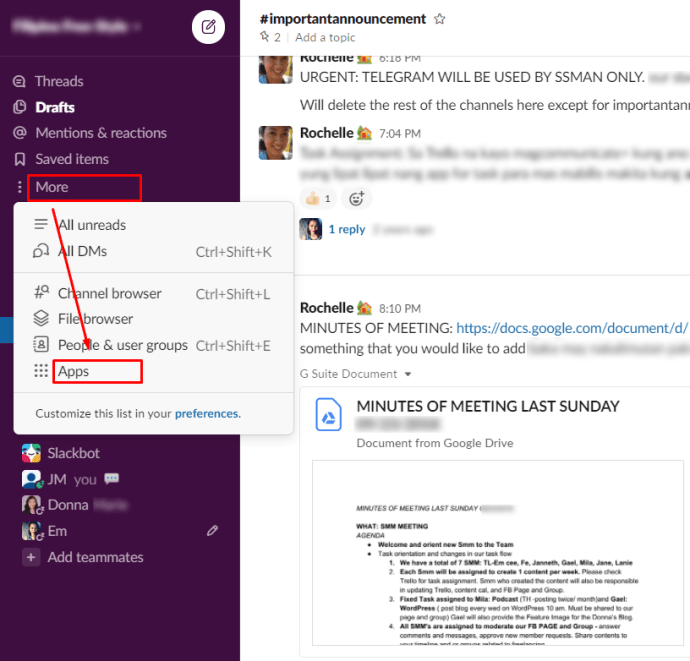
- Nhấp, nhấn hoặc chọn “Tìm hiểu thêm về ứng dụng. ”
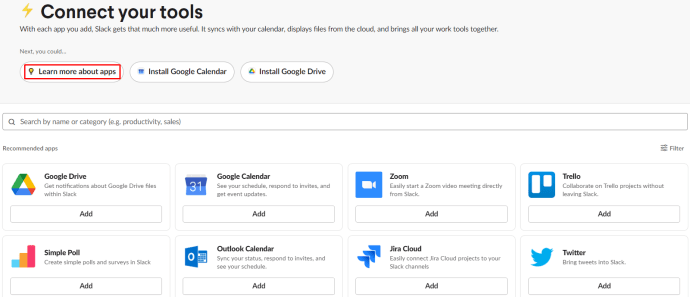
- Lựa chọn "Khám phá tất cả các ứng dụng. ”
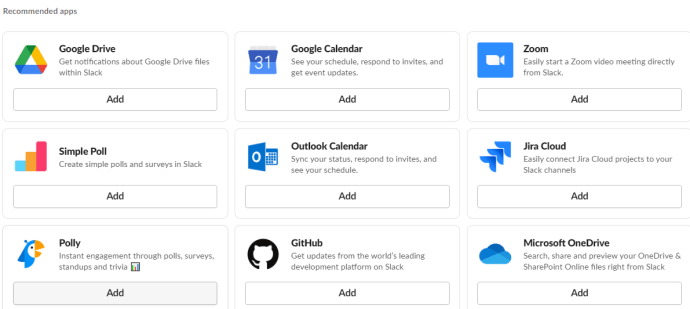
- Nhập tên của ứng dụng bạn muốn.
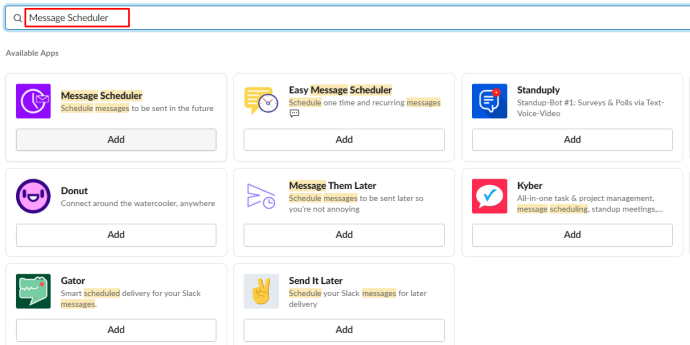
- Lựa chọn "Thêm vào Slack. ”
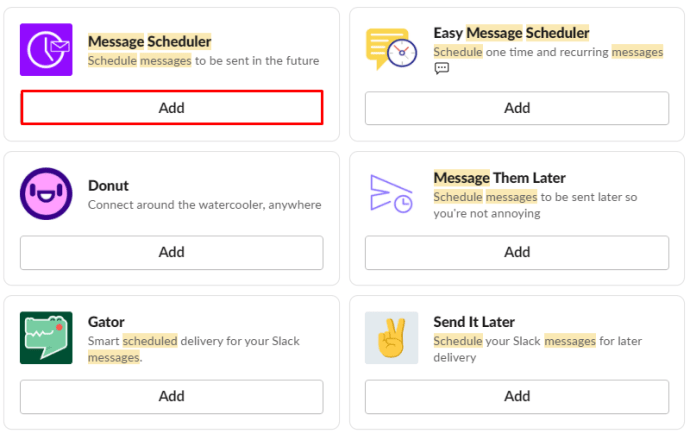
- Đi đến "Cho phép."
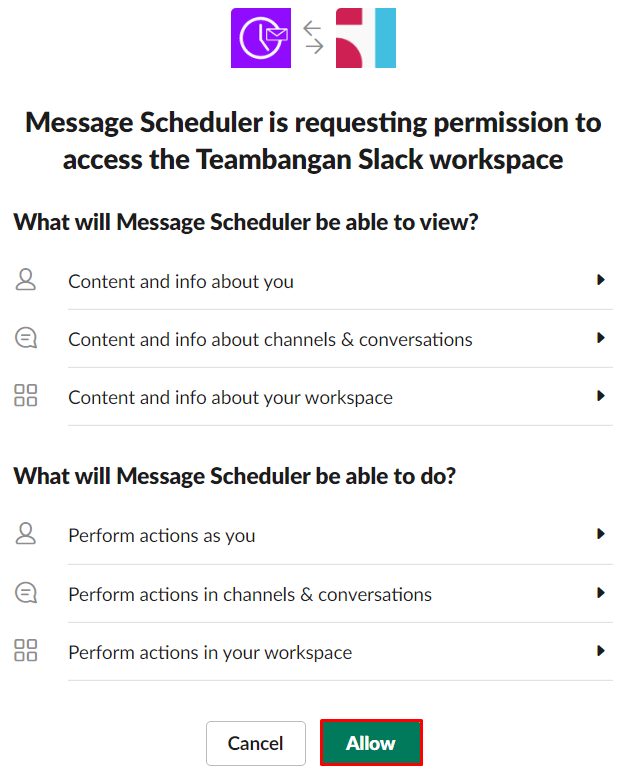
Hãy nhớ rằng các bước cài đặt tích hợp này không chỉ liên quan đến mọi tích hợp có sẵn trên Slack.com mà còn trên tất cả các thiết bị được hỗ trợ.
Tích hợp cuộc thăm dò ý kiến
Có nhiều tích hợp có sẵn trên Slack cho phép bạn tạo và tùy chỉnh các cuộc thăm dò ý kiến. Với suy nghĩ này, chúng tôi đã quyết định tổng hợp một số tùy chọn có thể giúp ích cho bạn. Hãy nhớ rằng mọi tích hợp / ứng dụng / bot này đều được cài đặt theo cùng một cách.
Polly
Trong đó nhiều tích hợp Slack cung cấp các tùy chọn thăm dò ý kiến như một trong nhiều tính năng của chúng, Polly lại dành riêng cho cuộc thăm dò ý kiến. Biểu mẫu và công cụ khảo sát là bánh mì và bơ của Polly. Sự tích hợp này cho phép bạn luôn kết nối, phản hồi nhanh chóng và truy cập vào kết quả ngay lập tức.
Ngoài việc tạo các cuộc thăm dò, Polly cho phép bạn tổ chức các cuộc bình chọn thường xuyên (dành cho các đội nhanh nhẹn), chạy các trò chơi đố vui, thực hiện "các cuộc thăm dò" (các cuộc thăm dò không có câu trả lời chắc chắn nhưng chủ yếu chỉ để giải trí), v.v.
Polly đi kèm với nhiều mẫu cài đặt sẵn khác nhau và cũng cho phép bạn tùy chỉnh và tạo của riêng mình. Ví dụ: mẫu đăng ký nhóm hàng tuần được tải sẵn với các câu hỏi như "Trọng tâm chính của bạn hôm nay là gì?" và "Bạn có cần hỗ trợ cho bất kỳ thách thức nào mà bạn có thể gặp phải không?"
Thiết kế của Polly cũng khá tẻ nhạt - nó rất thân thiện với mắt.
Để bắt đầu với Polly, bạn không thực sự cần một hướng dẫn. Chỉ cần truy cập bất kỳ cuộc trò chuyện nào trên Slack (với điều kiện bạn đã cài đặt tích hợp trong không gian làm việc) và nhập “/ polly. ” Ứng dụng sẽ hướng dẫn bạn.
Doodle Bot
Điều tốt nhất về việc sử dụng Doodle để tạo các cuộc thăm dò là nó không dành riêng cho Slack. Điều này có nghĩa là những người không sử dụng Slack và những người đang sử dụng đều có thể tham gia vào một cuộc thăm dò ý kiến.
Nó đơn giản như gửi cho họ một liên kết có thể chia sẻ sau khi bạn đã tạo cuộc thăm dò trên Slack. Có, kết quả cuộc thăm dò sẽ bao gồm phản hồi từ cả thành viên nhóm Slack và những người không sử dụng ứng dụng. Bạn cũng có thể chia sẻ các cuộc thăm dò với các đồng nghiệp không phải Slack từ việc tích hợp trực tiếp.
Doodle cũng được tích hợp đầy đủ với các phần mềm khác, như các ứng dụng khác nhau của Google, Office 365 và Outlook, nguồn cấp dữ liệu ICS, v.v.
Ngoài các cuộc thăm dò, Doodle cho phép bạn tạo các cuộc họp khác nhau bên ngoài Slack.
Để bắt đầu sử dụng Doodle trên Slack, hãy nhập “/ doodle”Và tùy chỉnh một cuộc thăm dò ý kiến.
Cuộc thăm dò ý kiến đơn giản
Tích hợp cuộc thăm dò ý kiến đơn giản không phức tạp. Nó không có bất kỳ tính năng tùy chỉnh ưa thích nào và không hoạt động bên ngoài Slack. Tuy nhiên, khi nói đến sự đơn giản và dễ sử dụng, không có ứng dụng thăm dò Slack nào khác giống như nó.
Với Simple Poll, bạn có thể tạo các cuộc thăm dò cơ bản, đơn giản và nhanh chóng nhất. Thêm câu hỏi, thêm các tùy chọn trả lời, bắt đầu. Để bắt đầu một cuộc thăm dò, hãy chọn một kênh và nhập “/ thăm dò “[chèn câu hỏi]” “Có” “Không”. ” Ví dụ: để xác định ai sẽ có mặt trong buổi họp mặt của tuần này, chỉ cần nhập “/ thăm dò "Bạn sẽ tham dự buổi gặp mặt hàng tuần vào ngày mai chứ?" "Có không".
Với một số cuộc thăm dò, ẩn danh thường là cần thiết. Với Cuộc thăm dò ý kiến đơn giản, bất kỳ cuộc thăm dò ý kiến nào cũng có thể mang đến cho người trả lời cơ hội trả lời ẩn danh. Thêm dấu “vô danh”Vào cuối lệnh. Ví dụ, "/ thăm dò "Bạn có hài lòng với mức lương của mình không?" “Có” “Trung lập” “Không” ẩn danh.
Chỉ cần thêm một biểu tượng cảm xúc sau một phản hồi thăm dò ý kiến, biểu tượng cảm xúc đó sẽ được hiển thị như một phần của tùy chọn. Đảm bảo rằng bạn thêm biểu tượng cảm xúc sau mỗi dấu ngoặc kép của tùy chọn thăm dò mà không có khoảng cách giữa dấu trích dẫn cuối và biểu tượng cảm xúc.
Bạn cũng có thể hạn chế số phiếu bầu mà mỗi người dùng có thể bỏ trong một cuộc thăm dò ý kiến. Để làm điều này, chỉ cần thêm giới hạn từ khóa, theo sau là số phiếu bầu cho phép. Đây là một ví dụ: “/ thăm dò "Màu sắc yêu thích của bạn là gì?" “Xanh lam” “Đỏ” “Cam” giới hạn 1.”
Tầm quan trọng của việc chạy thăm dò ý kiến
Đừng bao giờ đánh giá thấp tầm quan trọng của việc có sẵn tùy chọn thăm dò ý kiến. Các cuộc thăm dò ý kiến có thể giúp giảm căng thẳng trong cuộc sống văn phòng của nhóm bạn, nhưng cũng rất quan trọng. Ví dụ, thay vì lãng phí thời gian để hỏi mọi người chọn loại thực phẩm họ muốn gọi cho bữa trưa, chỉ cần gửi cho đồng nghiệp của bạn một cuộc thăm dò và đơn giản hóa quá trình đưa ra quyết định.
Mặt khác, các cuộc thăm dò ý kiến có thể được sử dụng để thu thập ý kiến, chẳng hạn như quản lý sản phẩm. Nếu bạn không thể quyết định cách điều hành một dự án nhất định, hãy tạo một cuộc thăm dò ý kiến và để đồng nghiệp của bạn bỏ phiếu. Ngoài ra, các cuộc thăm dò có thể được sử dụng để thu thập thông tin quan trọng về mức độ hài lòng của nhóm của bạn với công việc, mức lương của họ, vị trí của họ hoặc công ty của bạn nói chung.
Câu hỏi thường gặp bổ sung
Bạn nhận được gì với gói miễn phí Polly?
Không giống như một số tích hợp Slack, Polly có gói miễn phí không giới hạn thời gian dùng thử. Tuy nhiên, một số hạn chế, tự nhiên, tồn tại. Mặc dù bạn có thể tạo bất kỳ loại cuộc thăm dò nào, nhưng tổng số phản hồi mà bạn có thể tạo trong một tháng là 25. Ngoài ra, các kết quả cũ hơn 45 ngày sẽ bị ẩn khỏi trang tổng quan. Gói miễn phí cũng ngăn bạn chia sẻ kết quả của mình, thêm cộng tác viên và xem các tính năng phân tích nâng cao khác nhau.
Doodle có miễn phí không?
Doodle là một ứng dụng năng suất không dành riêng cho Slack. Nó cho phép bạn lập kế hoạch các cuộc họp, tùy chỉnh chúng và cũng cung cấp cho bạn nhiều tùy chọn năng suất và tích hợp khác. Mặt khác, Doodle Bot là một tích hợp thăm dò Slack hoàn toàn miễn phí. Phần tốt nhất ở đây là bản thân bot cho phép bạn tạo các cuộc thăm dò ý kiến cho những người đang sử dụng Slack cũng như những người không sử dụng - miễn phí. Đây là một trong những điều thú vị nhất về bot.
Bạn nhận được gì miễn phí với Simple Poll?
Gói miễn phí của Simple Poll được gọi là “Sở thích”. Nó cho phép bạn tạo các cuộc thăm dò tự nhiên và ẩn danh. Bạn cũng có thể thu thập tối đa 100 phiếu bầu và 10 quyết định mỗi tháng. Bạn có thể sử dụng 10 tùy chọn cho mỗi cuộc thăm dò hoặc tạo một cuộc thăm dò định kỳ. Đối với những người sử dụng Slack làm chương trình nhắn tin phụ, gói miễn phí có thể là đủ. Đối với các nhu cầu nghiêm trọng hơn, việc nâng cấp lên gói "Doanh nghiệp nhỏ" sẽ loại bỏ giới hạn cuộc thăm dò định kỳ cũng như giới hạn phiếu bầu hàng tháng. Giới hạn quyết định hàng tháng được nâng lên 100 và bạn có thể đưa ra 45 tùy chọn cho mỗi cuộc thăm dò.
Ngoài ra còn có tùy chọn đặt giá tùy chỉnh, nhưng bạn sẽ cần liên hệ với bộ phận bán hàng của Cuộc thăm dò ý kiến đơn giản để biết thêm thông tin về điều này.
Một số tích hợp Slack tốt nhất là gì?
Asana là một công cụ quản lý dự án phổ biến hoàn toàn tương thích với Slack. Nó cho phép bạn truy cập các chế độ xem khác nhau, liên kết các tác vụ với Slack, tạo tự động hóa tùy chỉnh, v.v. Nếu bạn quen thuộc hơn với một nền tảng đơn giản như Trello, đừng lo lắng. Trello đi kèm với một tùy chọn tích hợp tuyệt vời cho Slack. Và việc sử dụng tích hợp Zoom cho Slack là một giải pháp thay thế tốt hơn nhiều so với việc sử dụng các tính năng hội nghị truyền hình của Slack, vì Slack sẽ ngốn rất nhiều băng thông của bạn.
Thăm dò ý kiến trong Slack
Việc tạo một cuộc thăm dò trong Slack phụ thuộc vào việc sử dụng một tích hợp cho phép bạn làm như vậy. Mặc dù việc thêm tích hợp vào không gian làm việc Slack của bạn, đối với hầu hết các phần, là một quy trình thống nhất, làm việc với các tích hợp cho phép bạn bắt đầu và chạy các cuộc thăm dò có thể hơi khác từ tích hợp đến tích hợp. Tuy nhiên, nói chung, chúng rất đơn giản và thân thiện với người dùng.
Bạn đã tìm thấy tùy chọn tích hợp cuộc thăm dò ý kiến lý tưởng của mình chưa? Bạn có nghĩ rằng có lựa chọn nào tốt hơn một trong ba lựa chọn được đề cập ở đây không? Đừng là một người lạ. Nhấn vào phần bình luận bên dưới và bắn đi.